Sådan bruger du Shutterfly-appen
Miscellanea / / April 03, 2023

Shutterfly-appen bruges til at købe og give skræddersyede gaver til dine kære, såsom telefoncovers, boligindretning, vægkunst, fotobøger osv. Du kan bruge Shutterfly som en gratis konto. Du kan trække og slippe billederne, vælge mulighederne, gå til forhåndsvisning og foretage en ordre. Du kan gemme dine fotos i Shutterfly; ikke meget at bekymre sig om med hensyn til sikkerheden af billeder. Som med ethvert andet galleri på en Android-telefon, vil Shutterfly slette dine billeder efter nogen tid. Da mange mennesker ikke ved, hvordan man bruger Shutterfly-appen, så lad os se, hvordan man gør det. Følg med indtil slutningen for at lære mere!

Indholdsfortegnelse
- Sådan bruger du Shutterfly-appen
- Kan du slette billeder fra Shutterfly?
- Hvordan bruger man Shutterfly-appen til fotodeling?
- Hvordan bruger man Shutterfly-appen til mobilbilleder?
- Hvordan bruger man Shutterfly-appen til mobile videooptagelser?
- Hvordan sletter jeg billeder fra et Shutterfly-projekt?
Sådan bruger du Shutterfly-appen
Fortsæt med at læse videre for at finde trinene, der forklarer, hvordan du bruger Shutterfly-appen i detaljer med nyttige illustrationer for bedre forståelse.
Kan du slette billeder fra Shutterfly?
Ja, kan du slette billeder fra Shutterfly. Du kan enten vælge et efter et eller som helhed for at slette billeder i Shutterfly. Og trinene er ret nemme. Ved venligst at du ikke kan gendanne slettede billeder. Så vær sikker, før du sletter billeder i Shutterfly. Desværre, hvis du har slettet billeder forbundet med projektet, kan du ikke gendanne dem.
Hvordan bruger man Shutterfly-appen til fotodeling?
Lad os se, hvordan du bruger Shutterfly-applikationen til fotodeling:
1. Åbn Shutterfly app på din telefon.
2. Tryk på Fotos fanen fra den nederste bjælke.
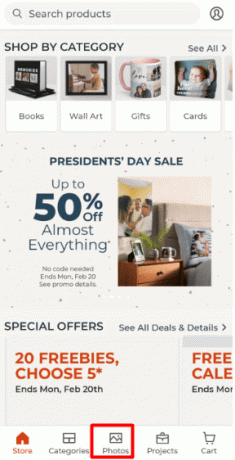
3. Vælg ønskede billeder.

4. Tryk på ikon med tre prikker fra øverste højre hjørne.
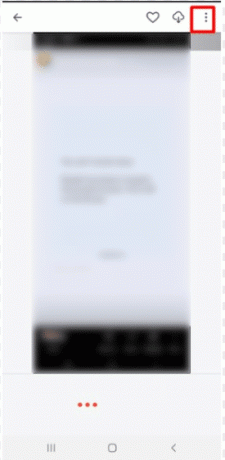
5. Trykke på Del.
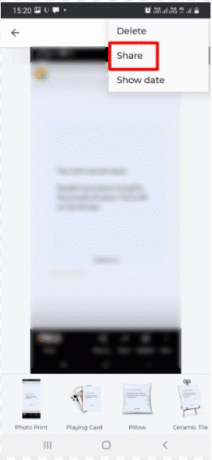
6. Indtast Email adresse at bruge Shutterfly-appen til at dele billeder.
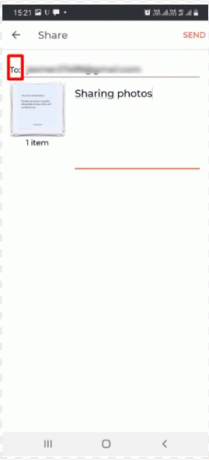
7. Trykke på SENDE.
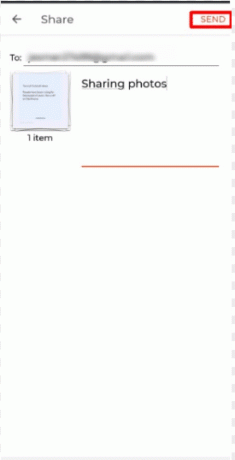
På denne måde kan du bruge Shutterfly-applikationen til billeddeling.
Læs også: Sådan scanner du gamle fotos for den bedste opløsning
Hvordan bruger man Shutterfly-appen til mobilbilleder?
Du kan læse og følge trin nævnt ovenfor at bruge Shutterfly-applikationen til mobilbilleder.
Hvordan bruger man Shutterfly-appen til mobile videooptagelser?
Lad os se trinene til, hvordan du bruger Shutterfly-applikationen til Mobile Video Captures.
1. Start Shutterfly app og tryk på Fotos fanen.
2. Trykke på UPLOAD.

3. Trykke på AKTIVER AUTO UPLOAD eller MANUEL UPLOAD.
Bemærk: Vi har valgt MANUEL UPLOAD mulighed for demoformålet.

4. Vælg ønskede album.
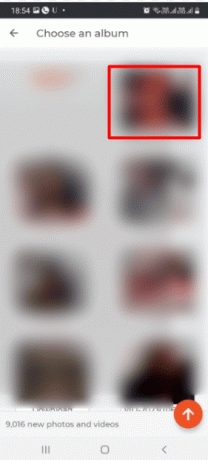
5. Vælg ønskede video du vil uploade.

6. Trykke på Upload og føj til album.

Det er, hvordan du bruger Shutterfly-appen til at uploade videoer.
Læs også: Sådan laver du et sløret billede klart Photoshop gratis
Hvordan sletter jeg billeder fra et Shutterfly-projekt?
Lad os se skridtet til hvordan slette billeder fra et Shutterfly-projekt.
1. Naviger til Fotos fanen og vælg ønskede foto at trykke på ikon med tre prikker.
2. Trykke på Slet.

3. Trykke på TILFØJ TIL AFFALD.

Anbefalede:
- Hvad er kunstig intelligenss rolle i cybersikkerhed?
- Sådan laver du Velocity Edit på CapCut
- 15 bedste app til at gendanne gamle fotos Android-liste
- Sådan sletter du billeder fra Shutterfly
Vi håber, at du har lært hvordan man bruger Shutterfly-appen. Du er velkommen til at kontakte os med dine spørgsmål og forslag via kommentarfeltet nedenfor. Fortæl os også, hvad du vil lære om næste gang.



